MetaMask 配置PlatON/Alaya 主网/开发网络
MetaMask 是什么#
MetaMask是一款嵌入在浏览器里的钱包扩展应用。它可以帮助您与去中心化应用程序(dApps)进行交互。
使用MetaMask可以非常方便的接入以太坊网络,并支持添加其他兼容以太坊EVM的公链。
为什么PlatON|Alaya要使用MetaMask#
MetaMask作为目前市面上用户量最多,应用最广泛的浏览器插件钱包,广受社区好评。
为减低社区用户使用门槛,PlatON | Alaya在完成以太坊兼容版本升级后,实现了对以太坊核心生态工具的兼容支持,其中包含MetaMask。
通过MetaMask您可以更方便的进行转账、签名、合约交互等操作。
注意事项#
使用MetaMask钱包生成的,展示的是0x开头的地址,也就是以太坊格式地址。如需查看PlatON| Alaya格式地址,请在PlatON| Alaya中进行查看。
PlatON MainNet:https://scan.platon.network/
PlatON DevNet3: https://devnet3scan.platon.network/
Alaya MainNet:https://scan.alaya.network/
Alaya DevNet: https://devnetscan.alaya.network/
ATON钱包助记词与MetaMask助记词由于生成路径不一致,无法相互兼容。私钥兼容。
MetaMask目前暂时不支持WASM合约调用,仅支持EVM合约。
从PlatON1.3.0版本开始(生效时间2022.11.9),PlatON主网已完全切换至 ChainID:210425,原ChainID:100不再支持! 详见 https://forum.latticex.foundation/t/topic/6548
本文档将指导您使用MetaMask完成PlatON | Alaya 网络配置。
MetaMask安装和使用#
关于MetaMask安装和使用,互联网上已有很多详细的介绍说明,这里就不再赘述。
可参考:
在使用MetaMask 创建钱包后,建议您备份钱包私钥,方便后续导入ATON使用。
备份操作流程:
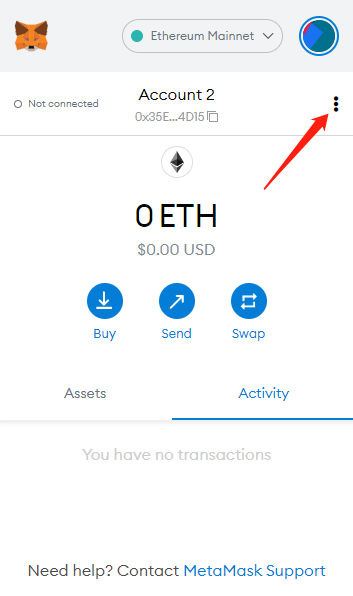
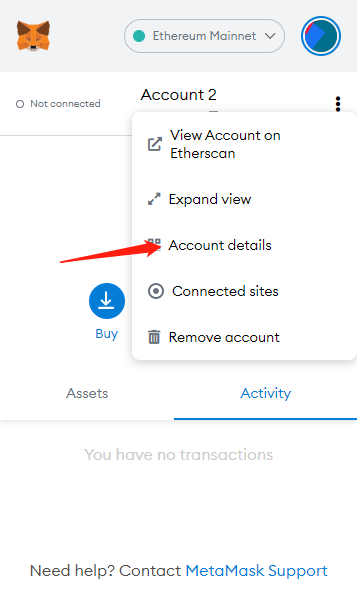
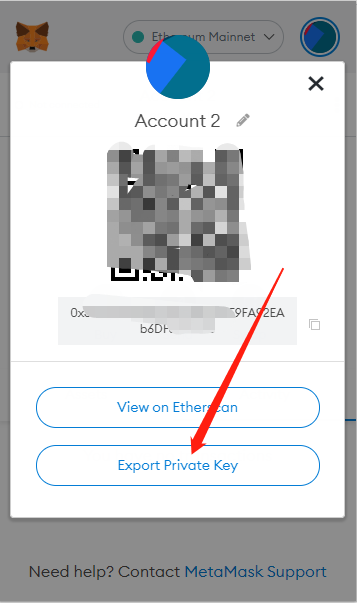
手动添加 PlatON 网络#
PlatON主网#
首先你需要在Chrome浏览器上安装一个MetaMask插件。
然后注册钱包,保存好你的助记词和私钥。
接着点击右上角的网络下拉菜单选项。
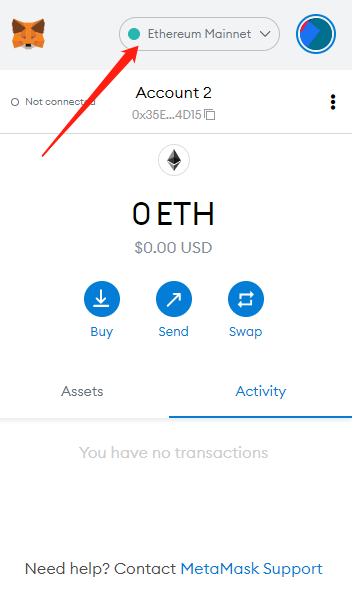
然后滚动到末尾,单击“添加网络”
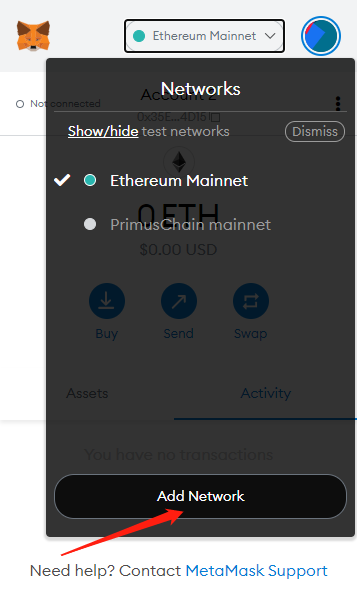
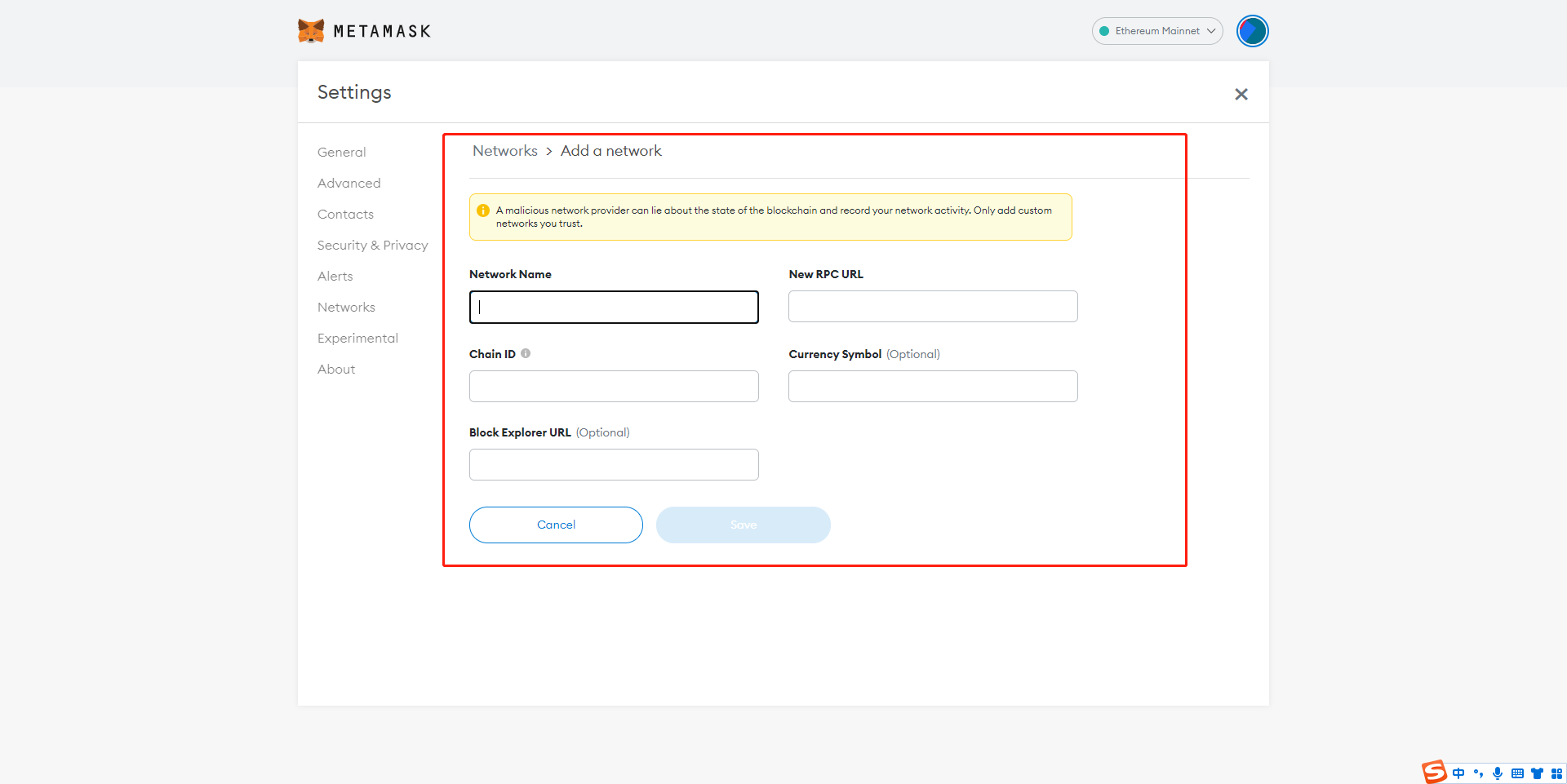
依次填写上述信息,配置内容如下:
- PlatON ChainID:210425 配置信息(推荐)
Network Name: PlatON MainNetworkNew RPC URL: https://openapi2.platon.network/rpcChain ID:210425Currency Symbol:LATBlock Explorer URL: https://scan.platon.network/- PlatON ChainID:100 配置信息--已停用
Network Name: PlatON MainNetworkNew RPC URL: https://openapi.platon.network/rpcChain ID:100Currency Symbol:LATBlock Explorer URL: https://scan.platon.network/接着点击保存,等待完成即可。
现在,PlatON主网已经被成功添加到MetaMask中
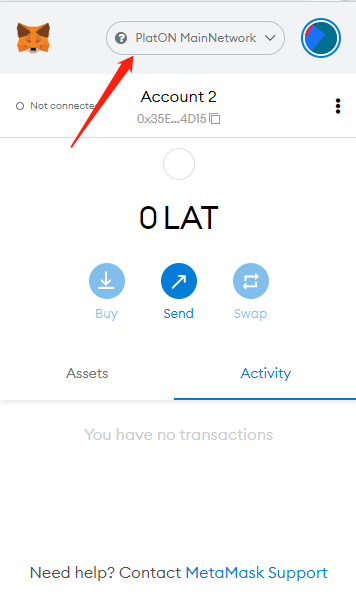
并且也可以进行正常的转账交易
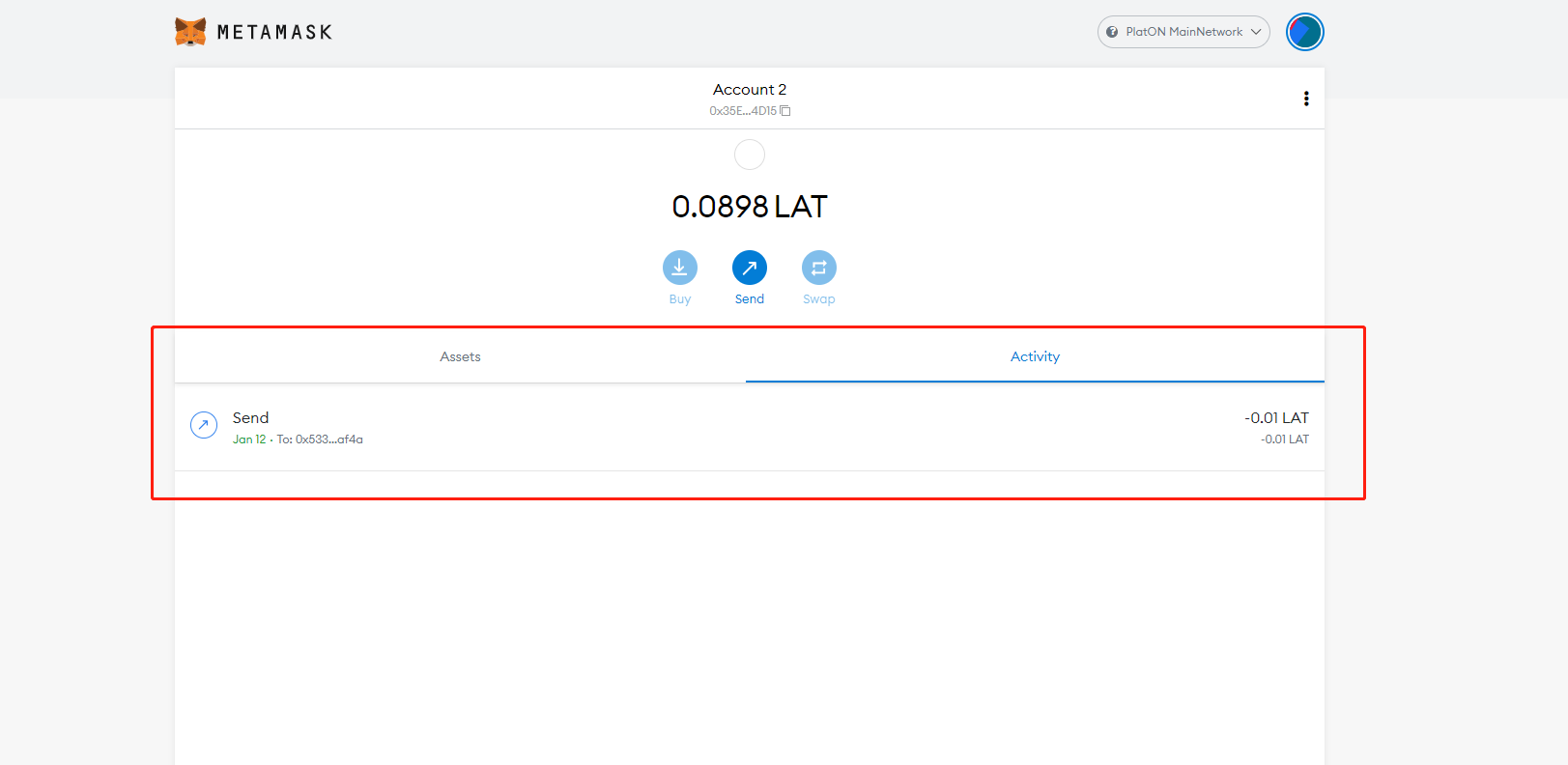
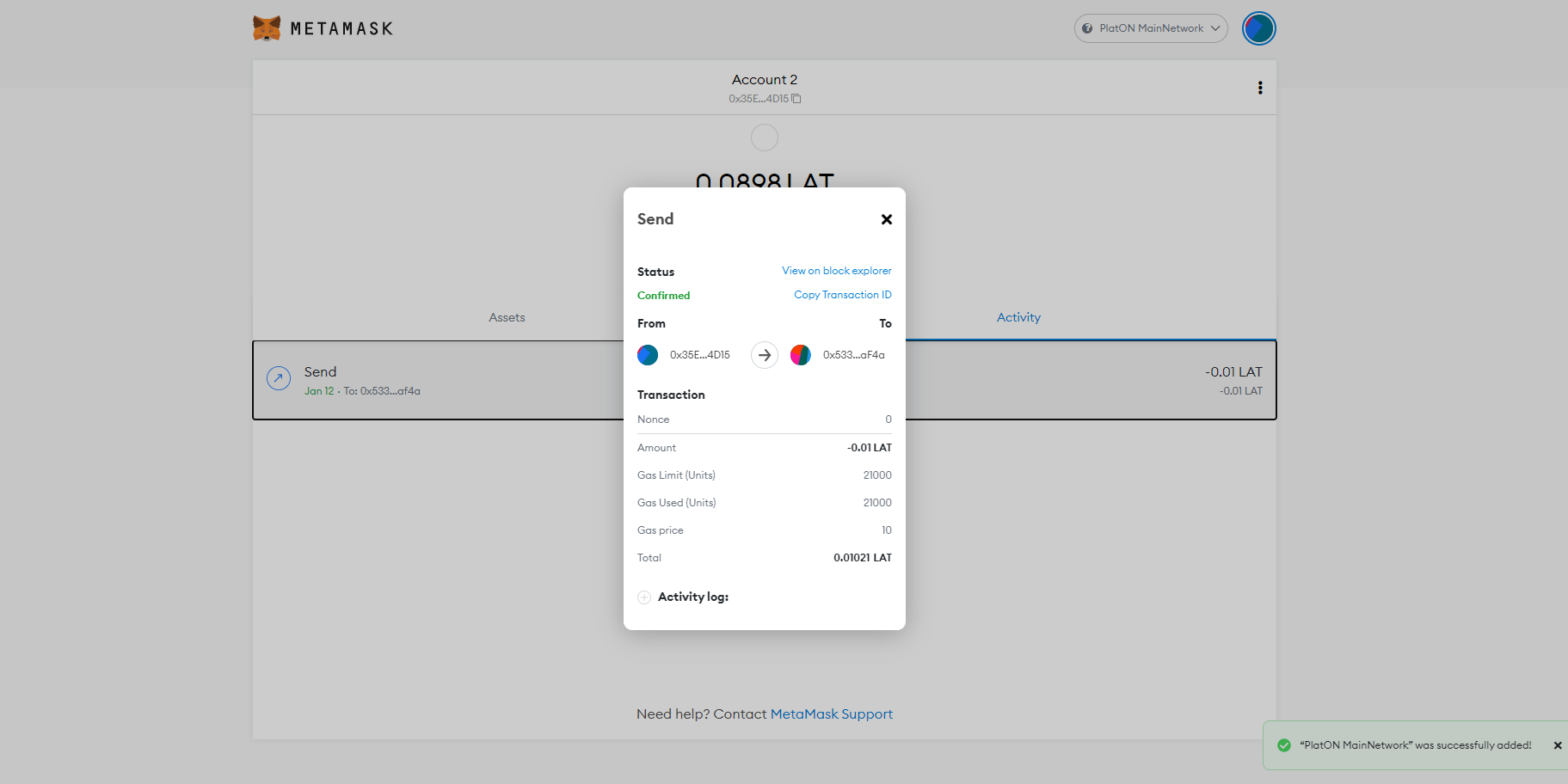
转账成功!值得一提的是,目前在主网络仅支持Hex地址,也就是打开你的ATON钱包里有一个LAT Address和Hex Address,选择0x开头的就是你的Hex地址啦!
PlatON 开发网络#
同理PlatON开发网络,按照下述信息添加配置网络连接信息:
Network Name: PlatON Dev NetworkNew RPC URL: https://devnet3openapi.platon.network/rpc OR wss://devnet3openapi.platon.network/wsChain ID:20250407Currency Symbol:LATBlock Explorer URL: https://devnet3scan.platon.network/保存之后会自动跳转到PlatON DevNet,出现以下内容:
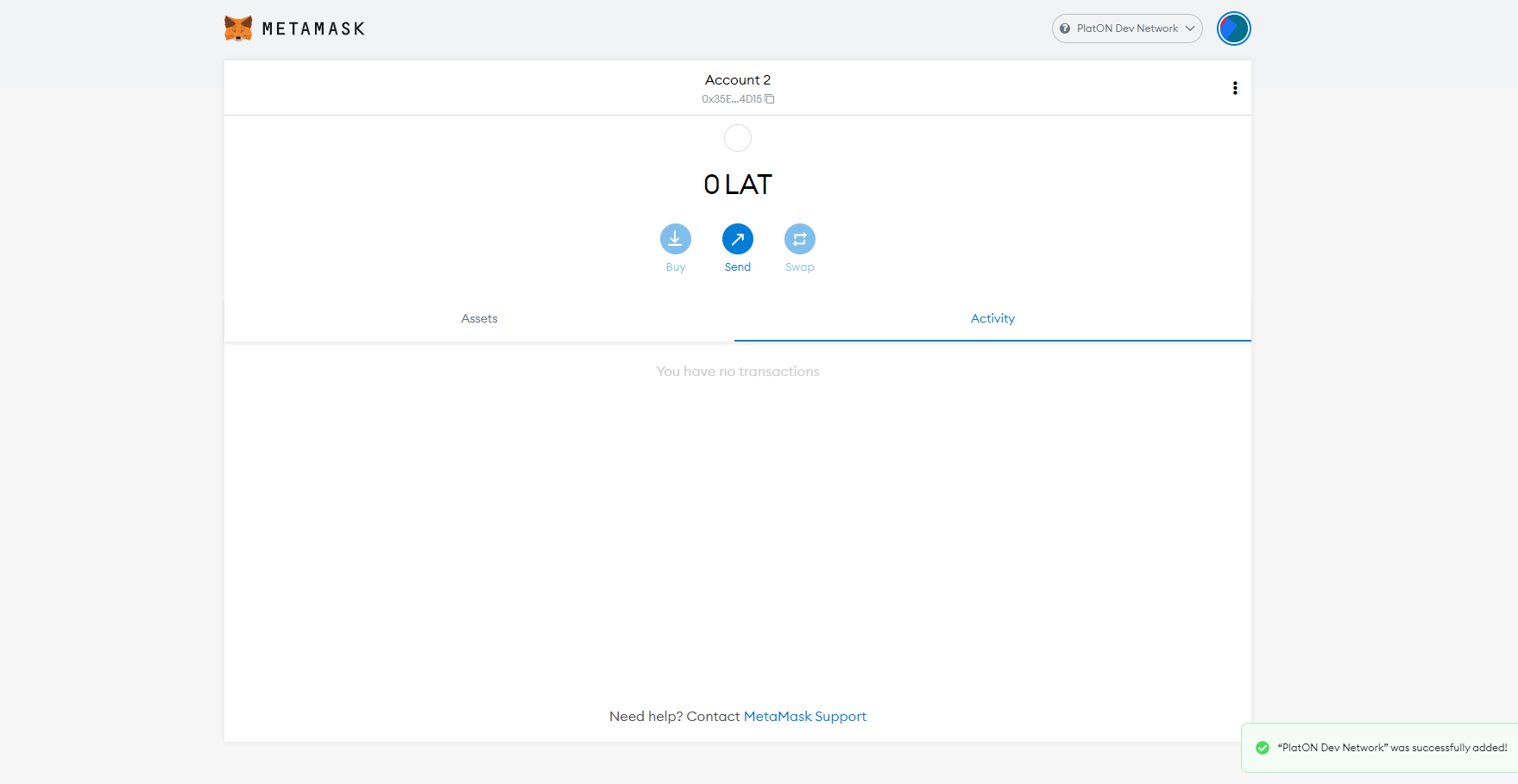
接着,我们可以在PlatON开发网水龙头(https://devnet3faucet.platon.network/faucet)上申请测试代币,测试一下转账操作。
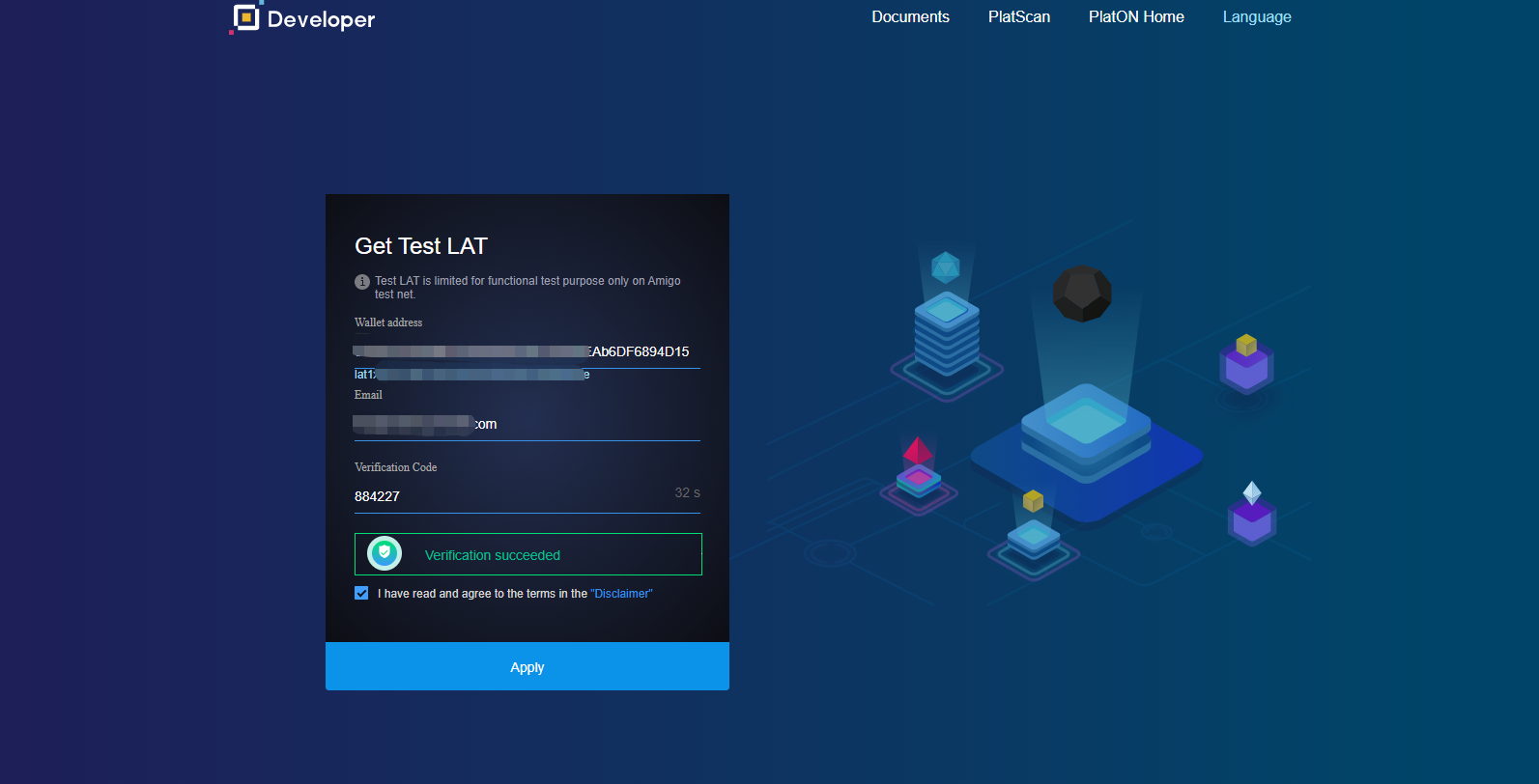
首先创建一个二号测试钱包:
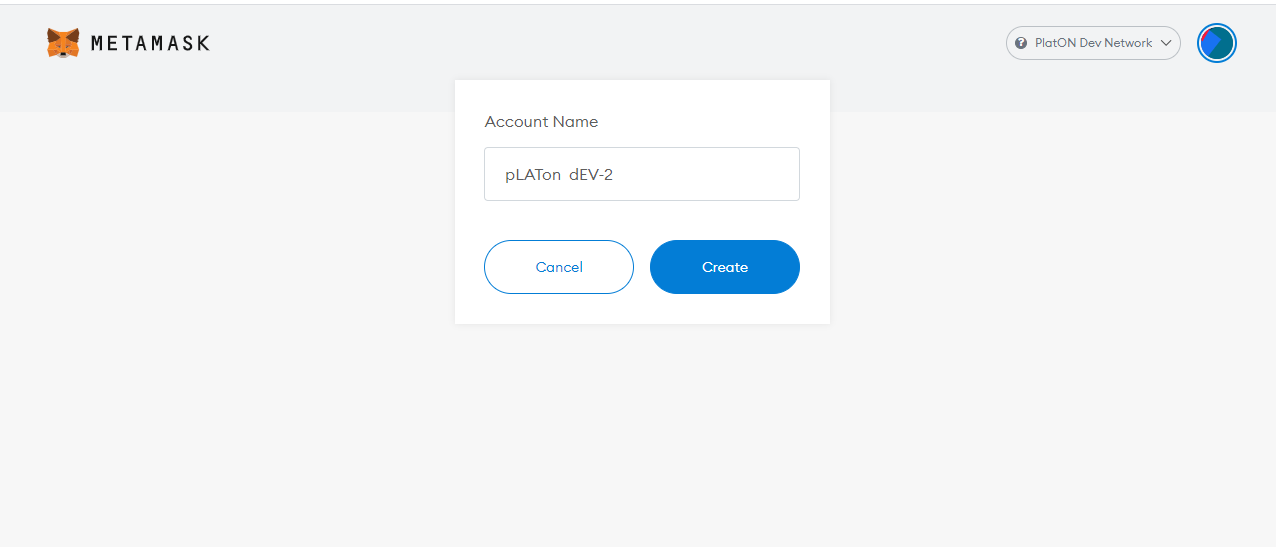
保存后出现:
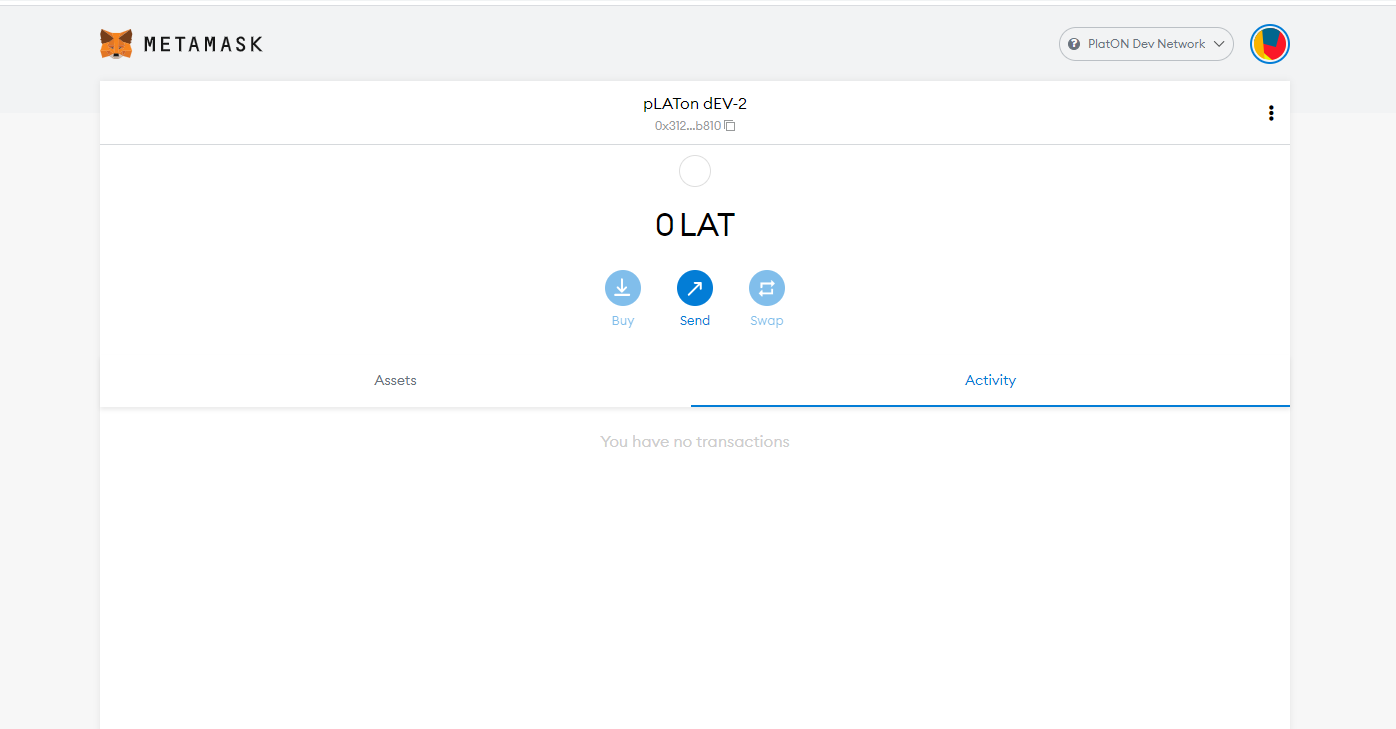
接着使用一号测试钱包向二号钱包转账50LAT:
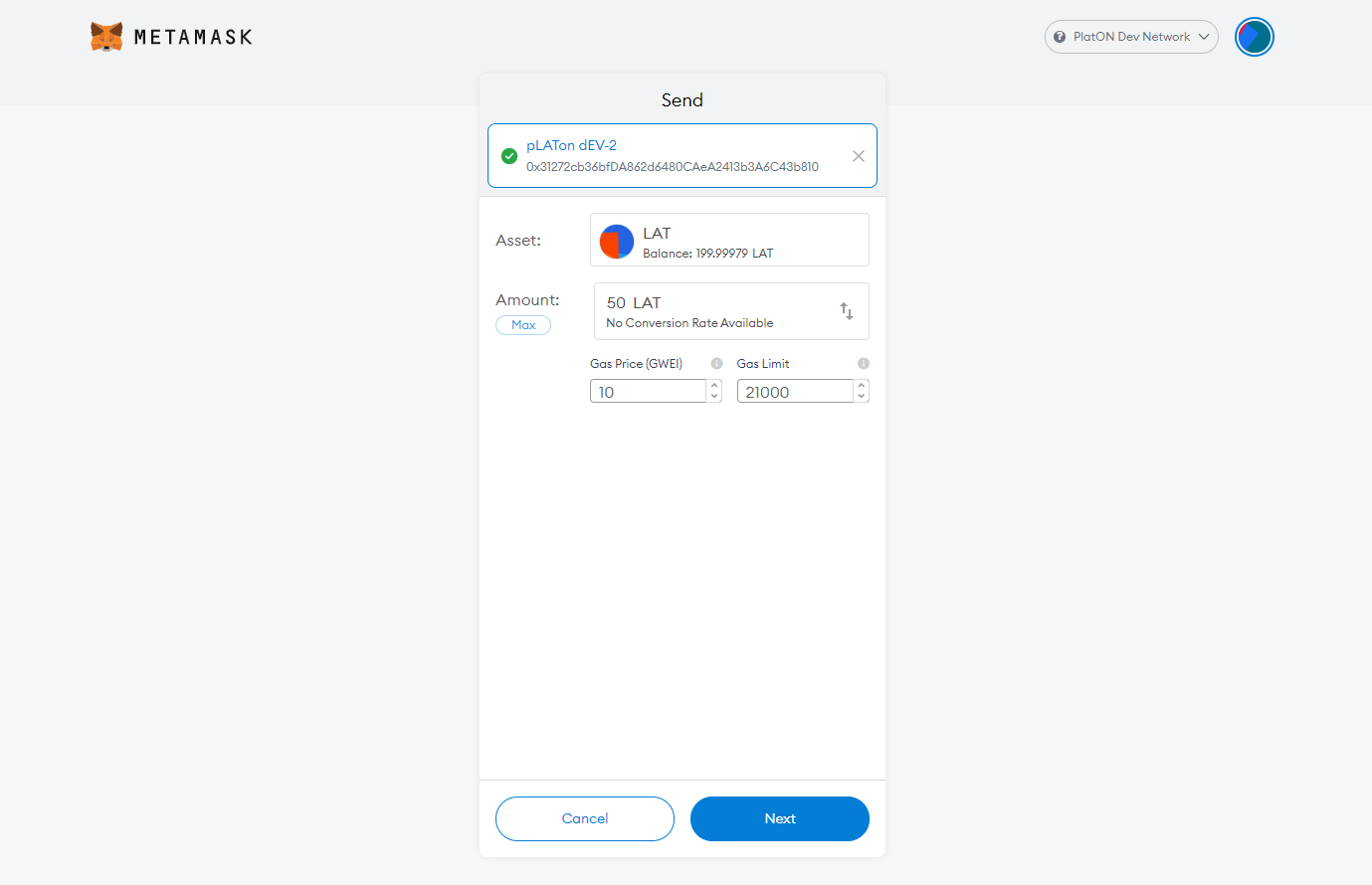
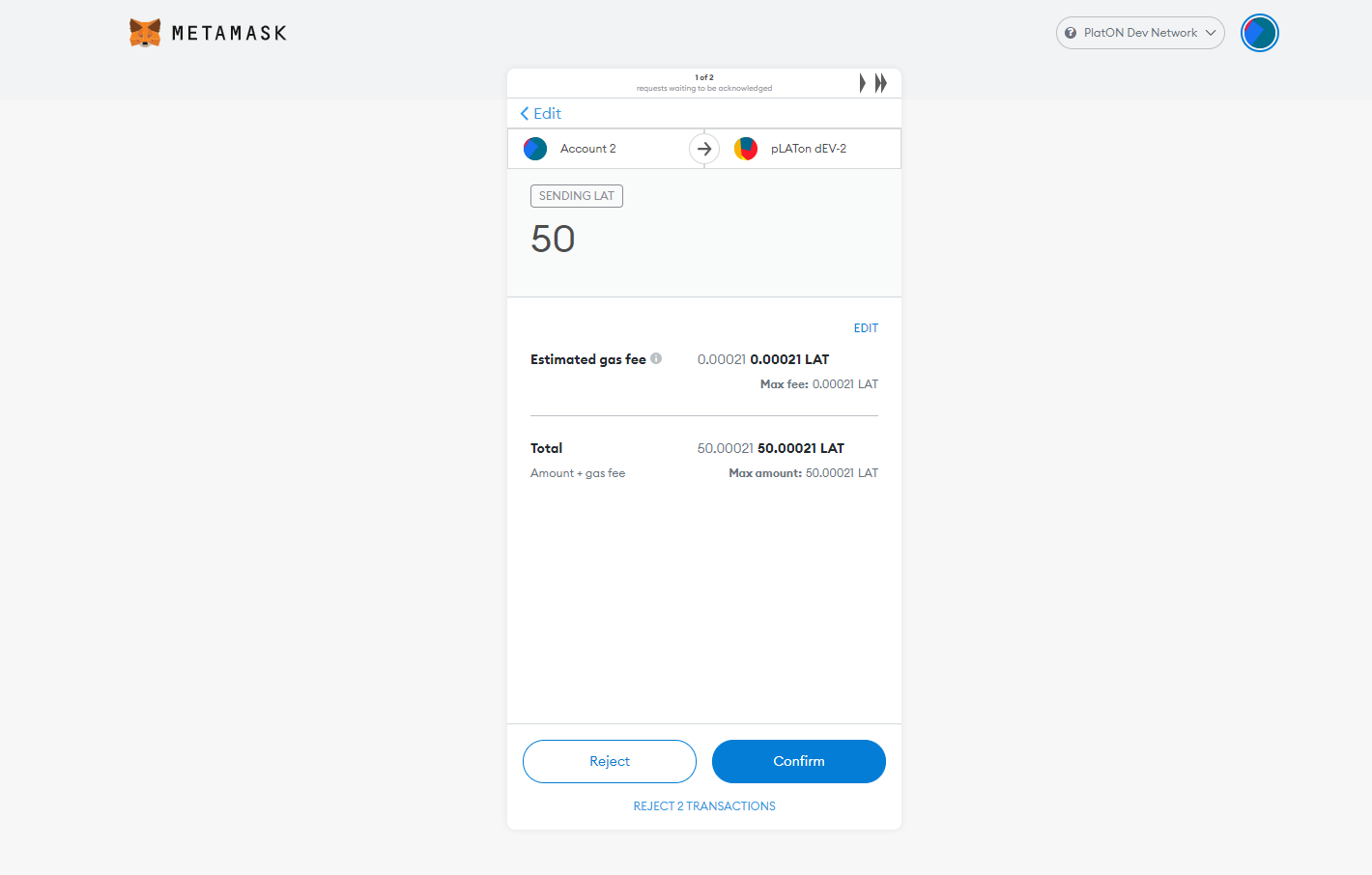
单击“确认”
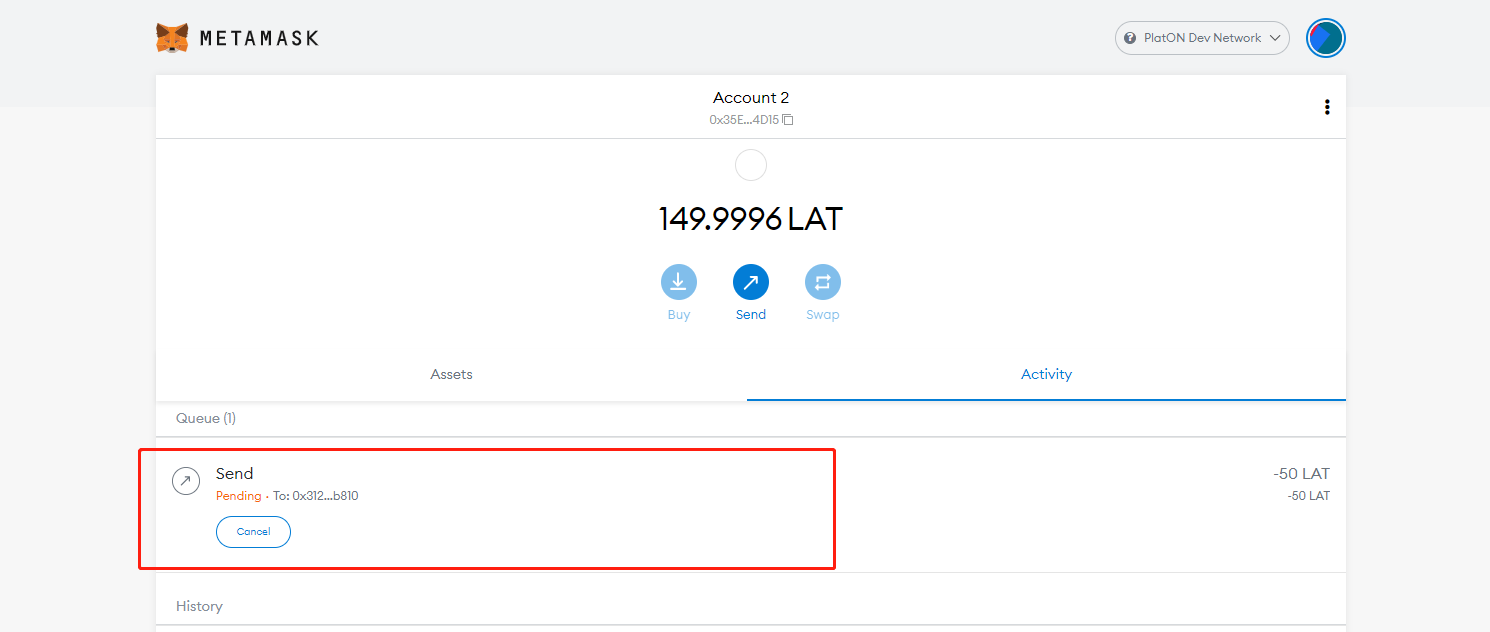
等待处理ing…
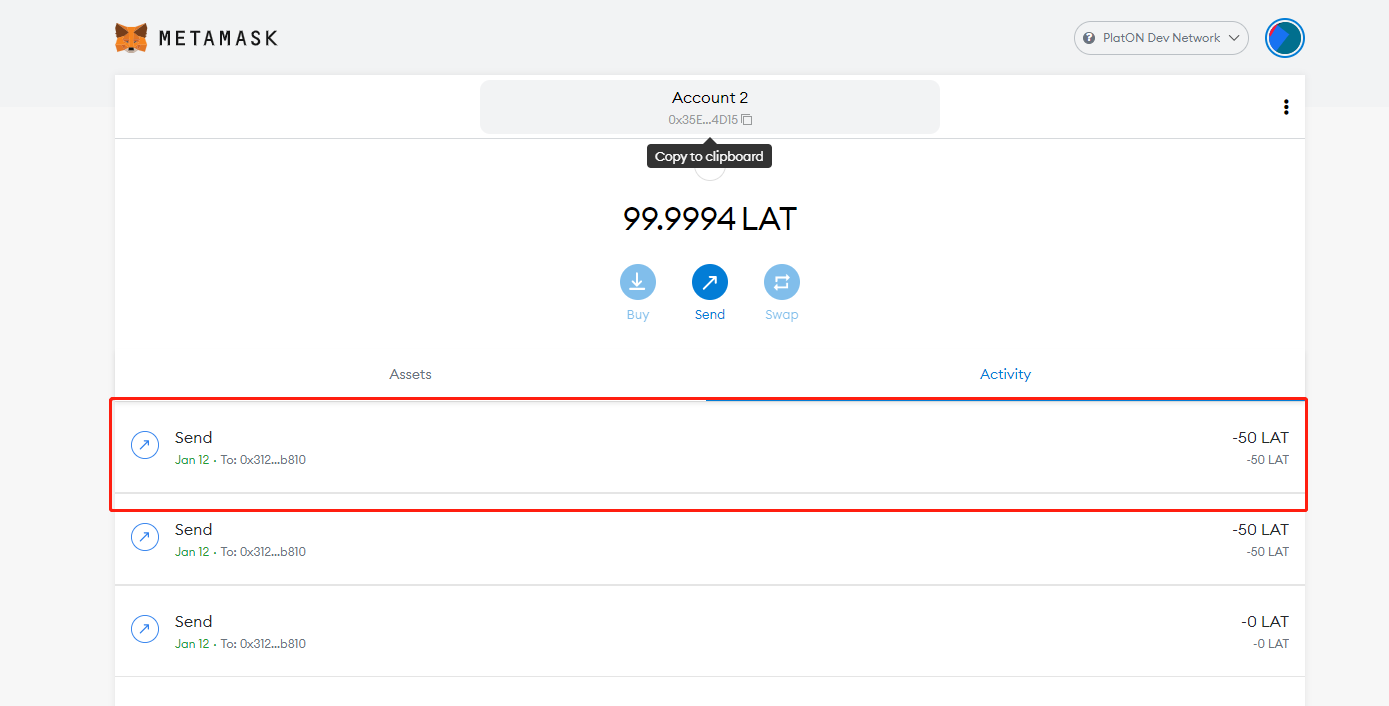
OK,处理成功!测试网络成功转账测试LAT 50枚,同时我们还看到底下有一个合约交互,这是跟showme应用的交互。
Alaya主网#
依样画葫芦,让我们把下列信息填入MetaMask的网络添加信息中。
Network Name: Alaya MainNetworkNew RPC URL: https://openapi.alaya.network/rpcChain ID:201018 Currency Symbol:ATPBlock Explorer URL: https://scan.alaya.network/其他可用Alaya主网络RPC节点:
https://rpc.alayascan.com (itokenpool提供)
添加成功:
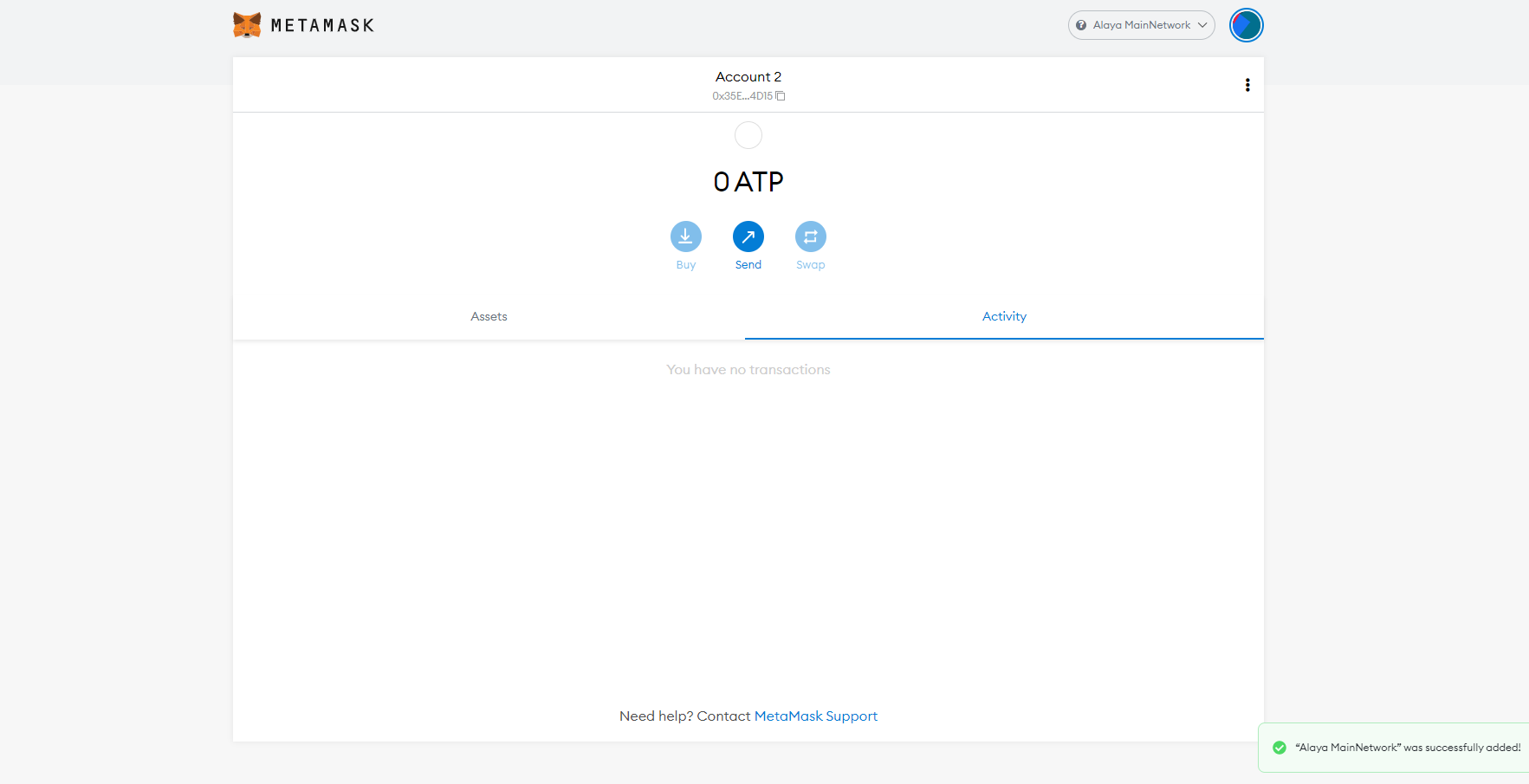
同样测试转账成功。
Alaya开发网络#
将以下信息按顺序填入表单中:
Network Name: Alaya Dev NetworkNew RPC URL: https://devnetopenapi.alaya.network/rpcChain ID:201030Currency Symbol:ATPBlock Explorer URL: https://devnetscan.alaya.network/添加完成后,创建个新Alaya测试钱包,然后我们可以在Alaya开发网水龙头(https://faucet.alaya.network/faucet/)上申请测试代币,测试一下转账操作。
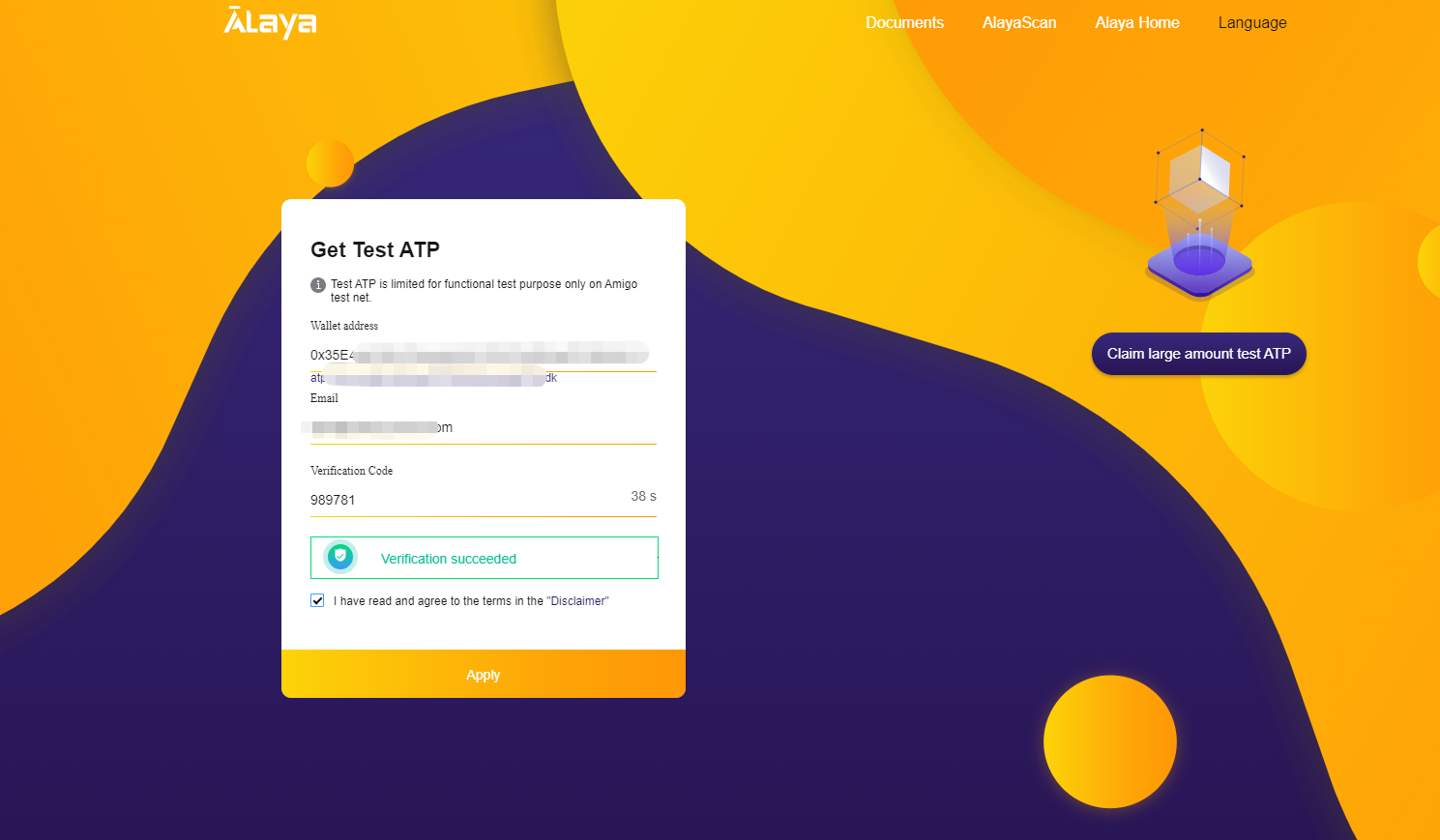
水龙头的测试ATP领取成功后,我们进行转账测试:
开始转帐
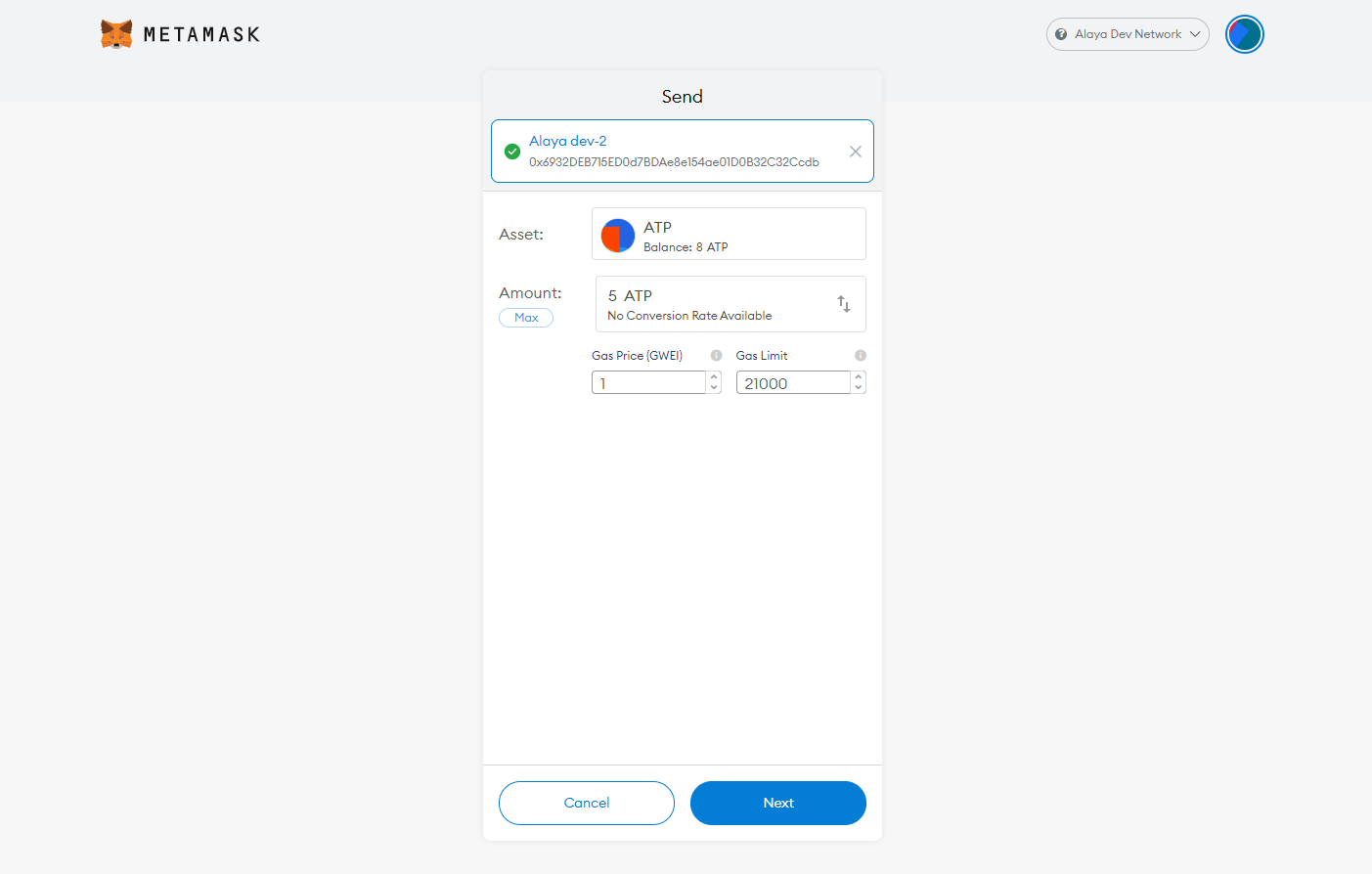
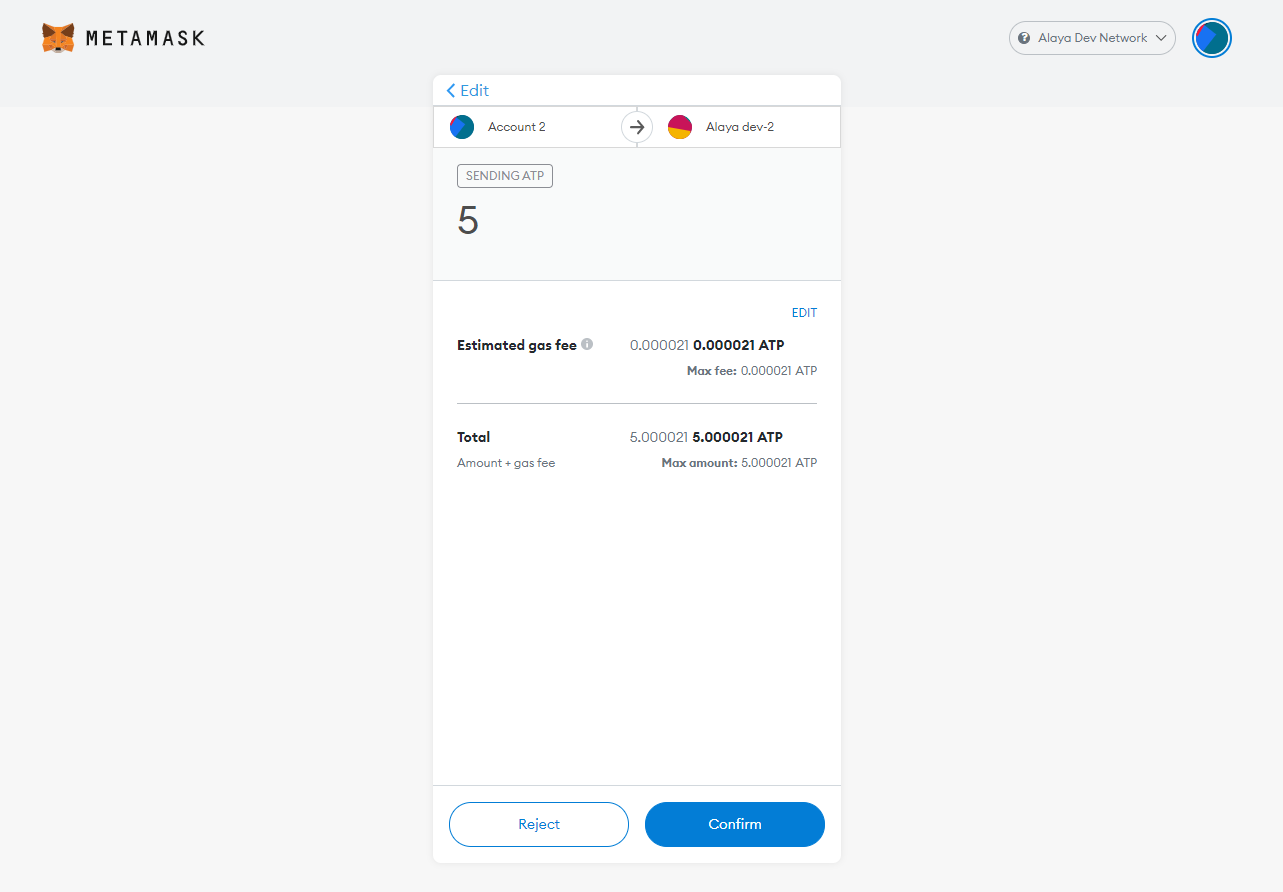
等待处理...
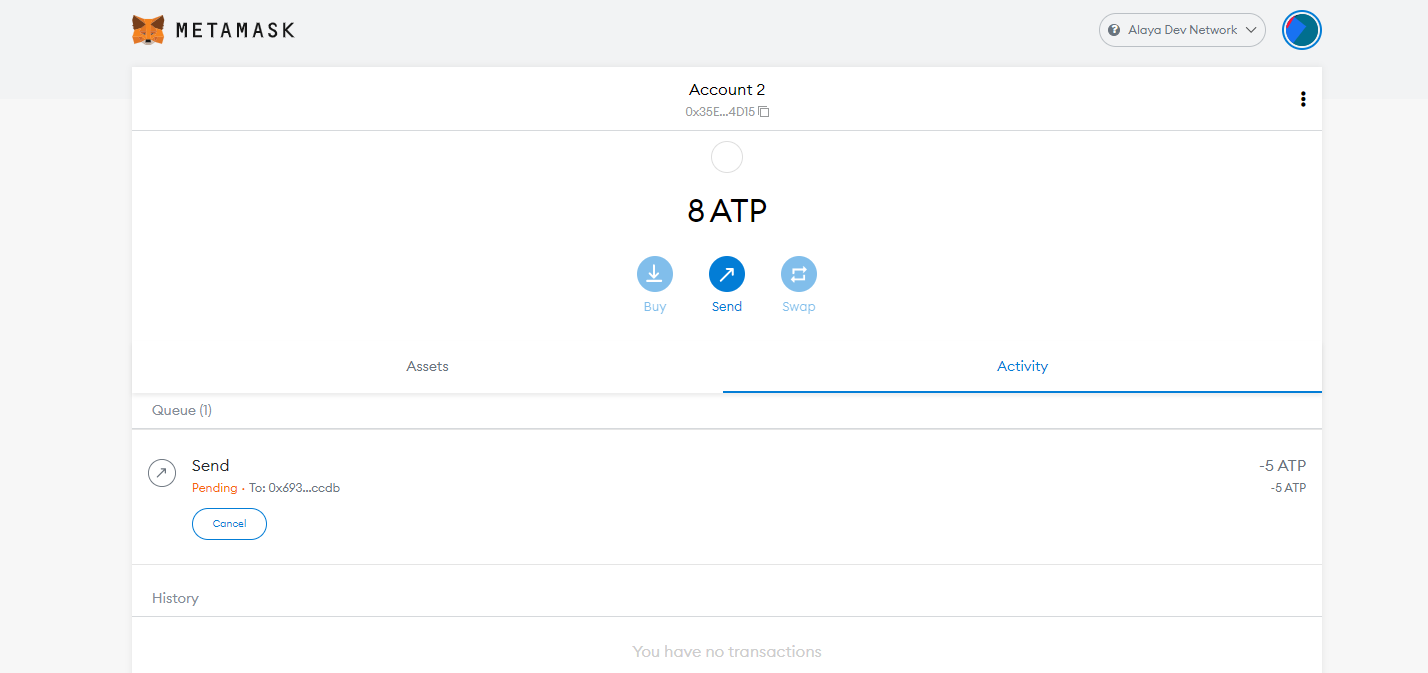
处理成功,可以看到Alaya测试网络-2获得了5ATP
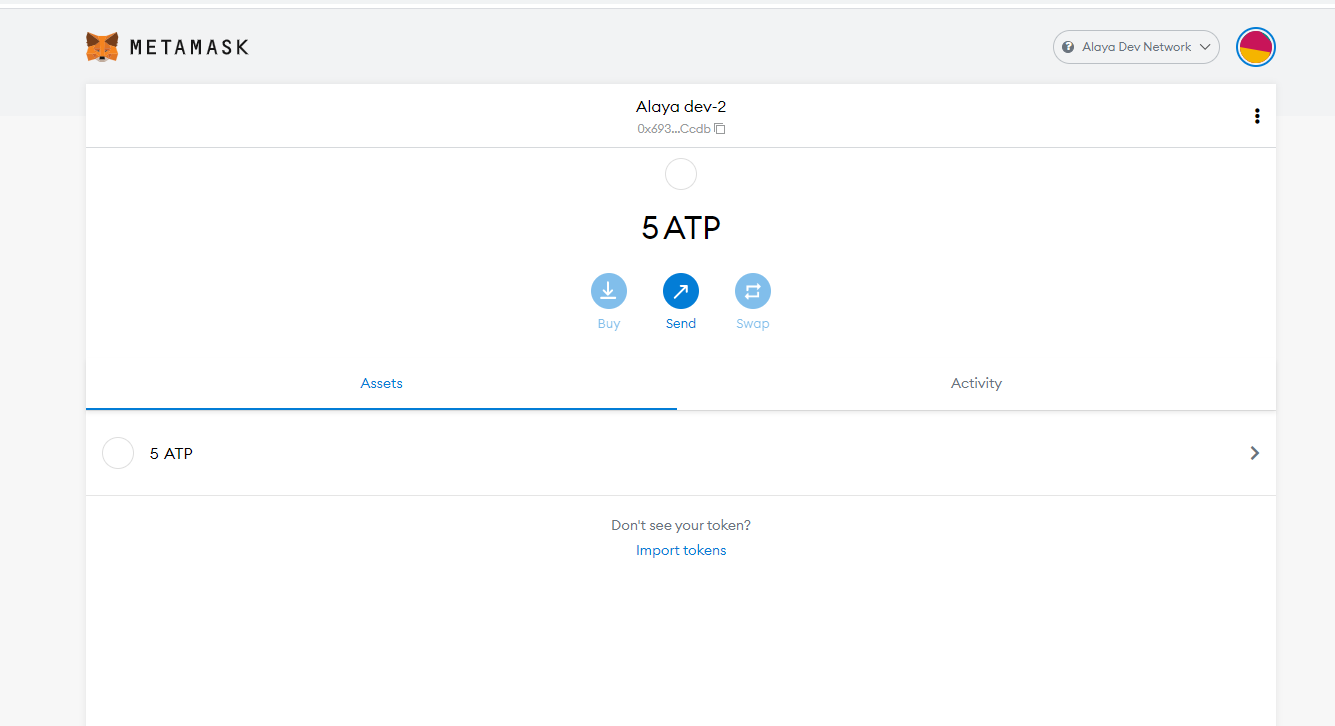
使用ChainList添加网络#
首先打开 ChainList 网站,点击“Connect Wallet”授权连接MetaMask钱包。
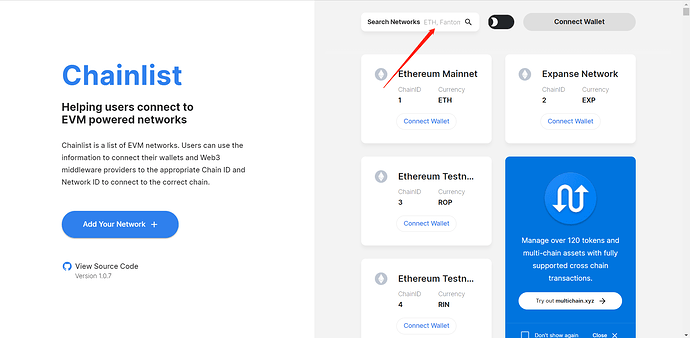
然后,在输入框内输入 PlatON 搜索,
得到:
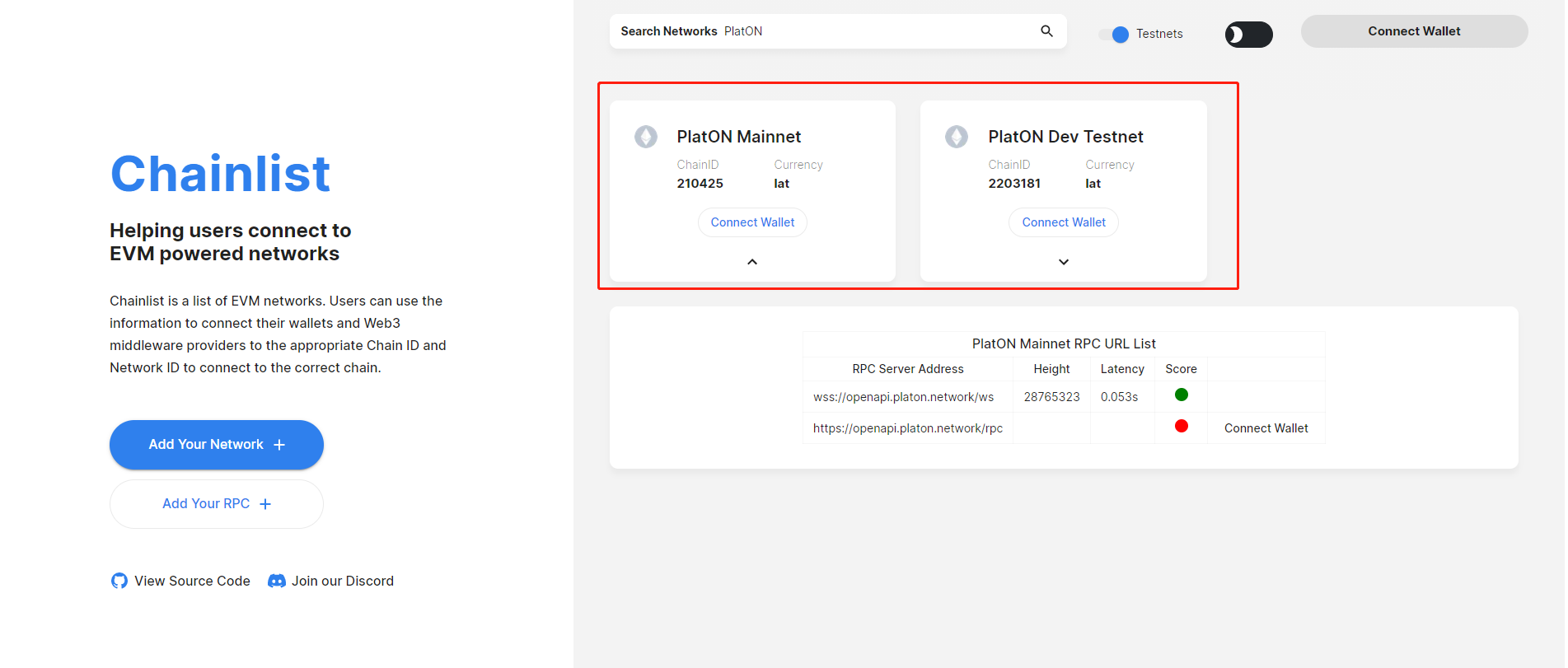
接着,点击“Add tTo MetaMask” 进行网络添加。
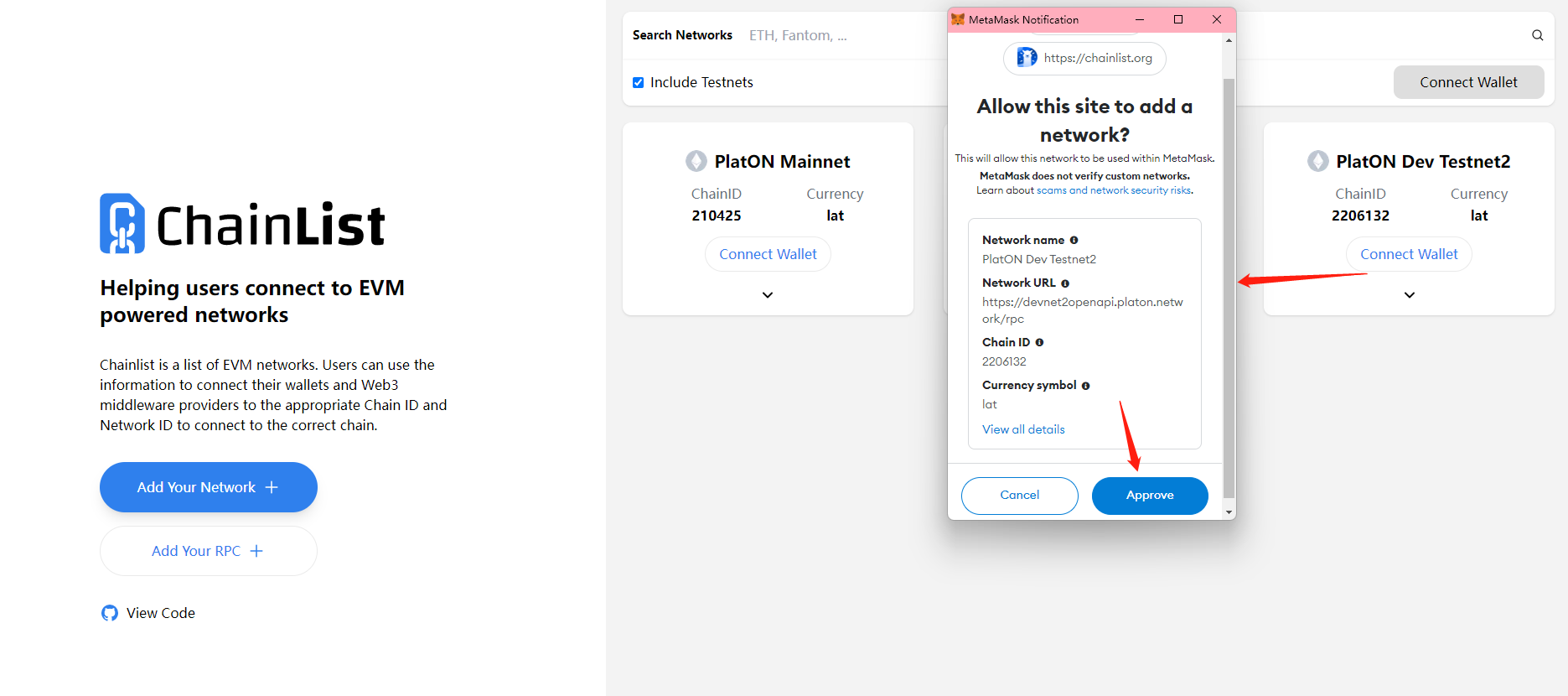
然后点击 switch network 就可以跳转到PlatON Mainnet或PlatON Dev网络啦!
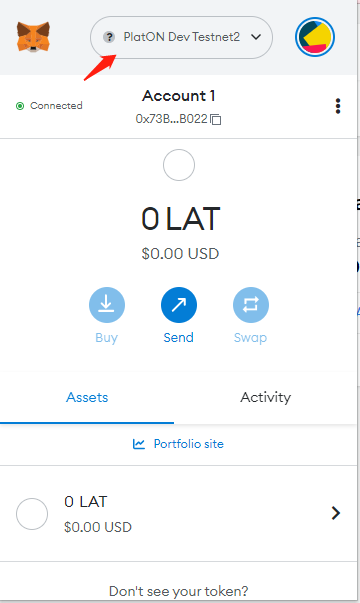
让我们来如法炮制一下Alaya的网络环境添加
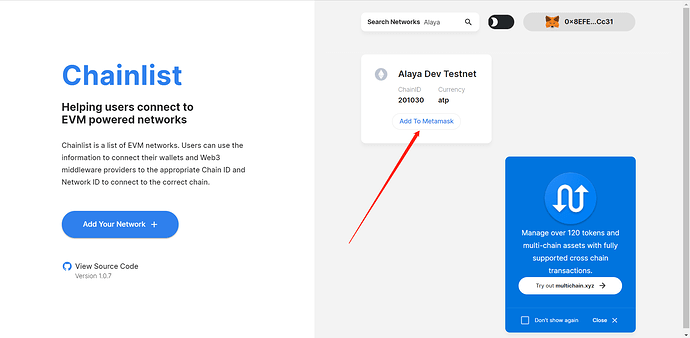
同样是Approve,再switch network,即可完成Alaya测试网络的添加。
在区块链浏览器中快速添加#
进入到PlatON或Alaya区块链浏览器,导航菜单找到【MORE】点击【Add to Extension】,选择需要配置的网络:
PlatON主网区块链浏览器:https://scan.platon.network/add-to-extension
PlatON开发网区块链浏览器:hhttps://devnetscan.platon.network/add-to-extension
Alaya主网区块链浏览器:https://scan.alaya.network/add-to-extension
Alaya开发网区块链浏览器:https://devnetscan.alaya.network/add-to-extension
![[Figure-4.1.1]](/docs/img/en/MetaMask_Configure.assets/[Figure-4.1.1].png)
连接web浏览器插件钱包#
1)区块浏览器进入Add to Extension页面后,点击【Connect MetaMask】按钮。
【前提条件:事先需要在浏览器中安装MetaMask插件钱包】
![[Figure-4.1.2.1]](/docs/img/en/MetaMask_Configure.assets/[Figure-4.1.2.1].png)
2)MetaMask钱包点击【Next】,接着再点击【Connect】进行连接,这里的操作是与MetaMask插件钱包进行连接,建立通讯。
![[Figure-4.1.2.2]](/docs/img/en/MetaMask_Configure.assets/[Figure-4.1.2.2].png)
![[Figure-4.1.2.3]](/docs/img/en/MetaMask_Configure.assets/[Figure-4.1.2.3].png)
为MetaMask添加网络配置#
1)连接成功后之前【Connect MetaMask】按钮变成了【Add to MetaMask】按钮,点击【Add to MetaMask】按钮。
![[Figure-4.1.3.1]](/docs/img/en/MetaMask_Configure.assets/[Figure-4.1.3.1].png)
2)MetaMask 插件点击【Approve】确认即可将该网络配置添加到MetaMask。
![[Figure-4.1.3.2]](/docs/img/en/MetaMask_Configure.assets/[Figure-4.1.3.2].png)
3)插件钱包会提示切换到该网络下,点击【Switch Network】按钮,切换对应网络即可使用。
![[Figure-4.1.3.3]](/docs/img/en/MetaMask_Configure.assets/[Figure-4.1.3.3].png)
本教程贡献者 @LeQianQian @Dengxin46